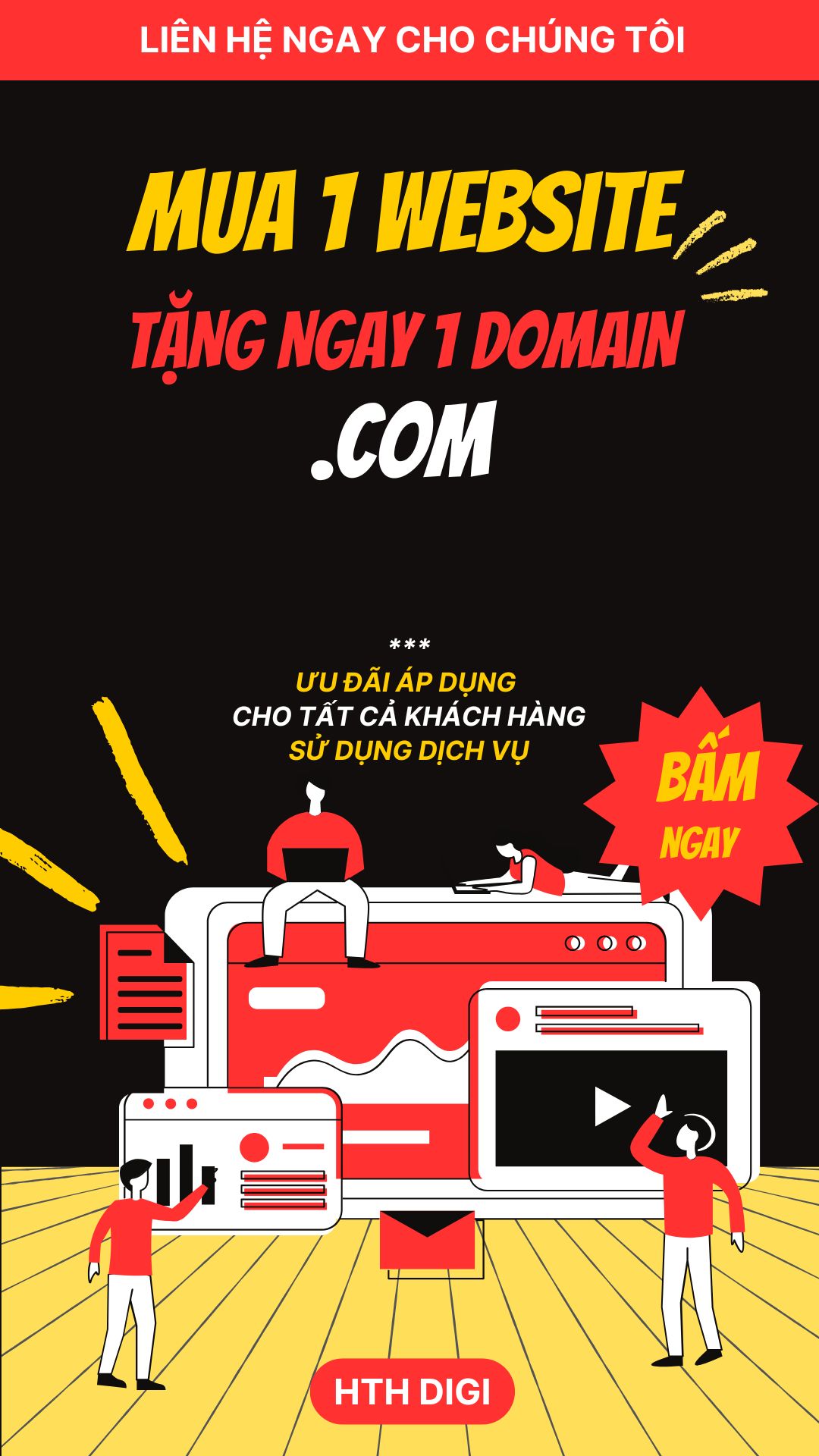Google Maps là một trong những dịch vụ bản đồ số mạnh mẽ do Google phát triển, nhằm thay thế các loại bản đồ giấy truyền thống. Hiện nay, Google Maps đã trở thành một trong những ứng dụng phổ biến nhất với hàng loạt tiện ích, giúp người dùng dễ dàng tìm kiếm, tra cứu đường đi và nhiều tính năng hữu ích khác. Với sức mạnh này, nhiều doanh nghiệp đã ứng dụng Google Maps vào hoạt động kinh doanh trực tuyến của mình để gia tăng hiệu quả, đặc biệt là việc tích hợp Google Maps vào website.
Trong bài viết này, HTH DIGI sẽ cùng bạn khám phá các lợi ích của việc sử dụng Google Maps, hướng dẫn cách tích hợp Google Maps vào website và cách đăng ký tài khoản doanh nghiệp trên Google một cách dễ dàng.
Nội Dung
ToggleGoogle Maps là gì?

Google Maps là dịch vụ bản đồ số được Google cung cấp, giúp thay thế bản đồ giấy truyền thống. Công cụ này cung cấp rất nhiều tính năng vượt trội như hiển thị ảnh vệ tinh, bản đồ giao thông thời gian thực, chế độ xem tương tác 360 độ và định hướng đường đi cho nhiều loại phương tiện khác nhau. Google Maps cũng cho phép người dùng tra cứu đường đi, tính toán khoảng cách, tìm kiếm địa chỉ và lưu lại vị trí yêu thích một cách nhanh chóng và thuận tiện.
Theo số liệu năm 2020, Google Maps có tới 1 tỷ người dùng mỗi tháng. Điều này cho thấy mức độ phổ biến rộng rãi của công cụ này. Không chỉ dừng lại ở việc hỗ trợ người dùng tìm đường, Google Maps còn trở thành nền tảng mạnh mẽ để các doanh nghiệp tận dụng trong chiến lược marketing và kinh doanh trực tuyến, như việc tích hợp Google Maps vào website để giúp khách hàng dễ dàng tìm đến địa chỉ công ty hoặc cửa hàng của họ.
Lợi ích của việc tích hợp Google Maps vào website
Việc tích hợp Google Maps vào website mang lại nhiều lợi ích quan trọng cho doanh nghiệp, bao gồm:
- Dễ dàng tìm kiếm và định vị địa chỉ doanh nghiệp: Người dùng có thể nhanh chóng tìm thấy địa điểm của bạn trên bản đồ.
- Tìm kiếm đường đi nhanh chóng: Khách hàng có thể dễ dàng tìm đường từ vị trí của họ đến địa chỉ doanh nghiệp.
- Tăng tính tương tác và sự chuyên nghiệp của website: Google Maps nhúng vào website cho phép người dùng lưu vị trí của bạn và tương tác với các tính năng khác.
Ngoài ra, tích hợp Google Maps còn giúp doanh nghiệp tăng cường chiến lược SEO địa phương (Local SEO), giúp tăng lượng truy cập vào website và từ đó cải thiện doanh số bán hàng.
Hướng dẫn tích hợp Google Maps vào website
Dưới đây là các bước đơn giản để tích hợp Google Maps vào website của bạn:
Bước 1: Truy cập Google Maps và tìm kiếm địa chỉ
- Truy cập vào Google Maps tại địa chỉ: https://www.google.com/maps/preview
- Nhập địa chỉ công ty của bạn vào ô tìm kiếm và xác định đúng vị trí trên bản đồ.
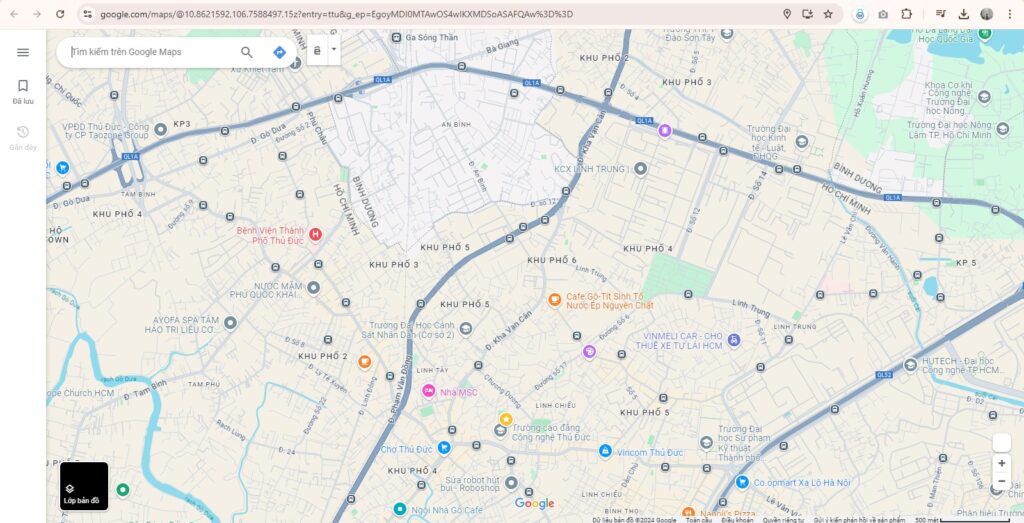
Nhập địa chỉ công ty của bạn trên ô tìm kiếm bản đồ.
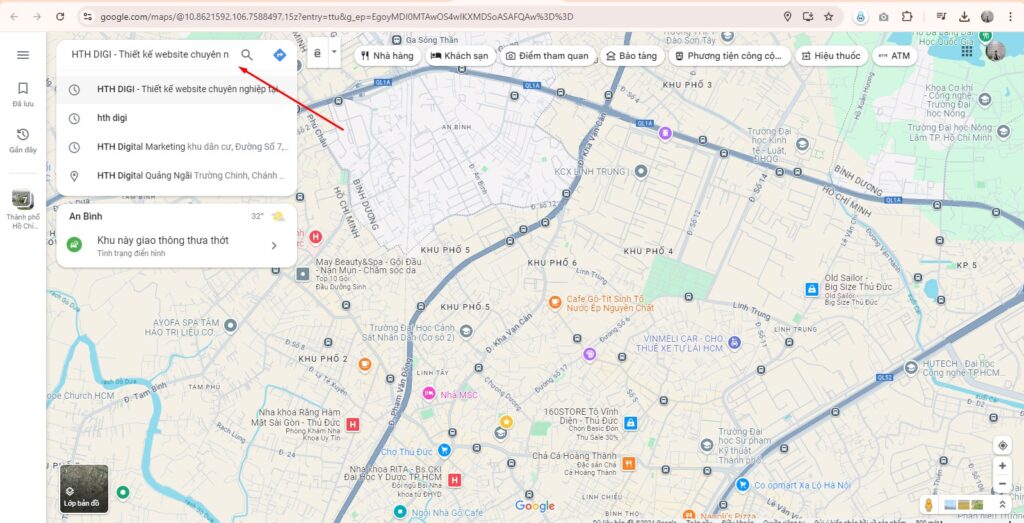
Bước 2: Lấy mã nhúng từ Google Maps
- Nhấp vào biểu tượng menu trên Google Maps.
- Chọn mục Chia sẻ & Nhúng bản đồ (Share & Embed map) để lấy mã nhúng.
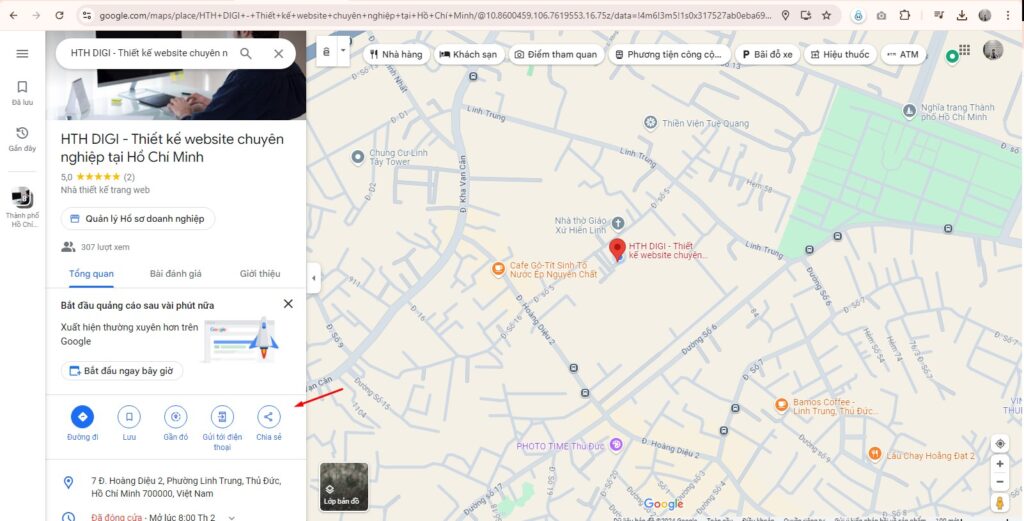
Bước 3: Nhúng mã vào website
- Chọn tab Nhúng bản đồ (Embed map).
- Sao chép mã code Google Maps và dán mã này vào vị trí cần hiển thị trên website của bạn.
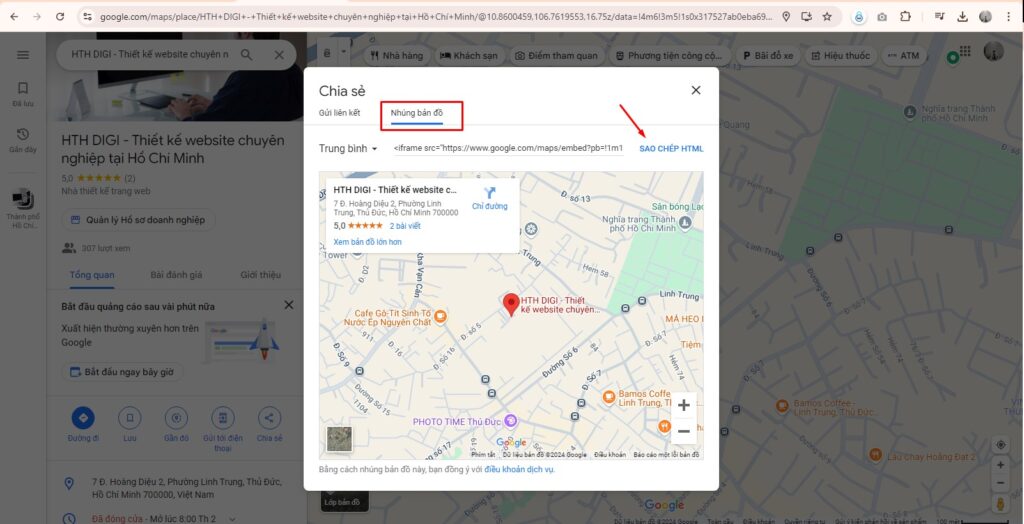
Ngoài ra, bạn cũng có thể thực hiện tích hợp Google Maps cơ bản vào các bài viết hoặc trên fanpage Facebook để tăng cường sự hiện diện của doanh nghiệp trực tuyến.
Hướng dẫn tạo doanh nghiệp trên Google Maps
Khi tìm kiếm trên Google Maps, bạn sẽ thấy nhiều doanh nghiệp và cửa hàng hiển thị kèm thông tin cùng với bản đồ chỉ đường đến vị trí của họ. Đây chính là dịch vụ tạo doanh nghiệp trên Google Maps. Bằng cách này, doanh nghiệp của bạn sẽ dễ dàng tiếp cận khách hàng hơn và việc tương tác, giao dịch cũng trở nên tiện lợi hơn.
Lợi Ích Của Việc Tạo Doanh Nghiệp Trên Google Maps
- Hiển thị thông tin doanh nghiệp trên Google Maps: Địa chỉ và thông tin chi tiết về doanh nghiệp của bạn sẽ được hiển thị trên Google Maps, giúp khách hàng dễ dàng tìm thấy.
- Hiển thị bản đồ khi tìm kiếm địa phương: Khi người dùng tìm kiếm có kèm tên tỉnh hoặc thành phố, kết quả sẽ xuất hiện bản đồ chỉ dẫn đến địa chỉ của doanh nghiệp.
- Tạo Google+ Page: Ngoài việc xuất hiện trên Google Maps, bạn còn có thể tạo trang Google+ kèm theo bản đồ, giúp doanh nghiệp thu hút thêm người theo dõi.
- Tăng khả năng tiếp cận: Địa chỉ của doanh nghiệp sẽ được liệt kê trong kết quả tìm kiếm của Google+.
- Quảng bá thương hiệu: Thương hiệu của doanh nghiệp sẽ được quảng bá chuyên nghiệp hơn qua hình ảnh, thông tin, và các đánh giá từ khách hàng.
Việc tạo doanh nghiệp trên Google Maps không chỉ giúp doanh nghiệp dễ dàng tiếp cận khách hàng mà còn hỗ trợ quá trình liên hệ và mua bán với doanh nghiệp. Điều này trở nên tiện lợi hơn nhờ vào việc hiển thị số điện thoại và các thông tin liên hệ khác trực tiếp trên bản đồ.
Chuẩn Bị Trước Khi Tạo Doanh Nghiệp Trên Google Maps
Để việc đăng ký doanh nghiệp trên Google Maps diễn ra thuận lợi, bạn cần chuẩn bị một số thông tin và tài liệu sau:
- Logo thương hiệu: Logo đại diện cho doanh nghiệp của bạn.
- Hình ảnh nổi bật của doanh nghiệp: Những hình ảnh chất lượng cao về doanh nghiệp của bạn để hiển thị trên trang Google+ và Google Maps.
- Địa chỉ doanh nghiệp chính xác: Để Google có thể gửi mã PIN xác nhận, giúp xác thực vị trí của bạn trên Google Maps (thời gian nhận mã PIN từ 5 đến 15 ngày tùy quốc gia).
- Tài khoản Google Plus: Một tài khoản Google để đăng ký doanh nghiệp trên Google Maps.
Thao Tác Tạo Doanh Nghiệp Trên Google Maps
Dưới đây là các bước cụ thể để tạo doanh nghiệp trên Google Maps một cách dễ dàng:
Bước 1: Truy cập trang Google Maps
Bước 1: Truy Cập Trang Google Maps
Bước 1: Truy Cập Trang Google Maps
Trước tiên, bạn cần truy cập vào trang đăng ký doanh nghiệp của Google tại địa chỉ: https://www.google.com/intl/vi_vn/business/
Sau đó, nhấn vào nút “Get on Google” (Đăng ký doanh nghiệp trên Google).
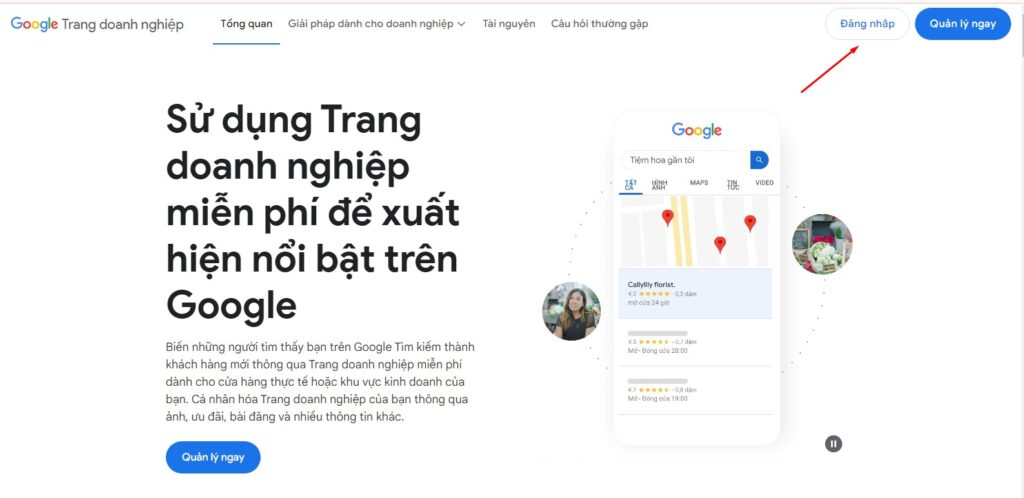
Bước 2: Đăng Nhập Tài Khoản Gmail
Bạn sẽ cần đăng nhập vào tài khoản Gmail để bắt đầu quá trình tạo doanh nghiệp. Sau khi đăng nhập, hệ thống sẽ chuyển bạn đến trang:
https://www.google.com/local/business/add
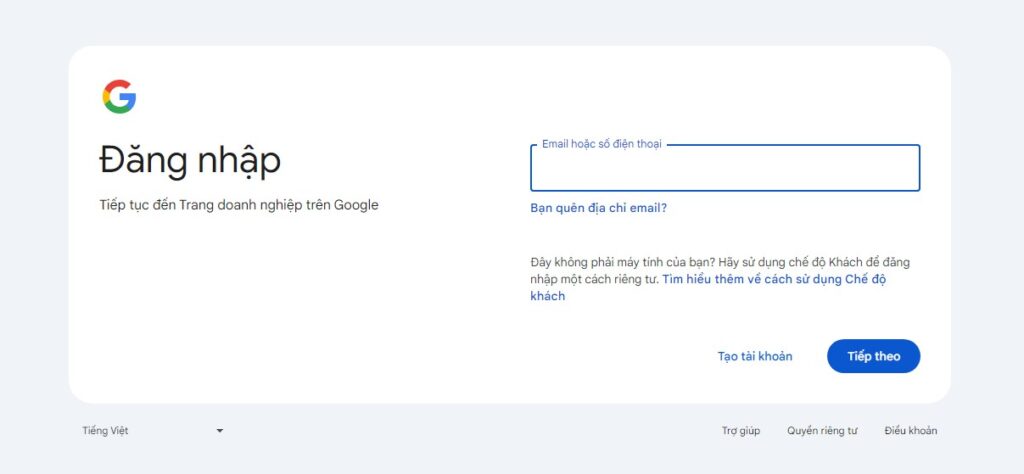
Tại đây, bạn cần nhập địa chỉ doanh nghiệp. Nếu không có doanh nghiệp nào trùng lặp, hãy chọn tùy chọn “Thêm doanh nghiệp”.
Bước 3: Nhập Thông Tin Doanh Nghiệp
Tiếp theo, bạn sẽ được chuyển đến trang:
https://www.google.com/local/business/add/info
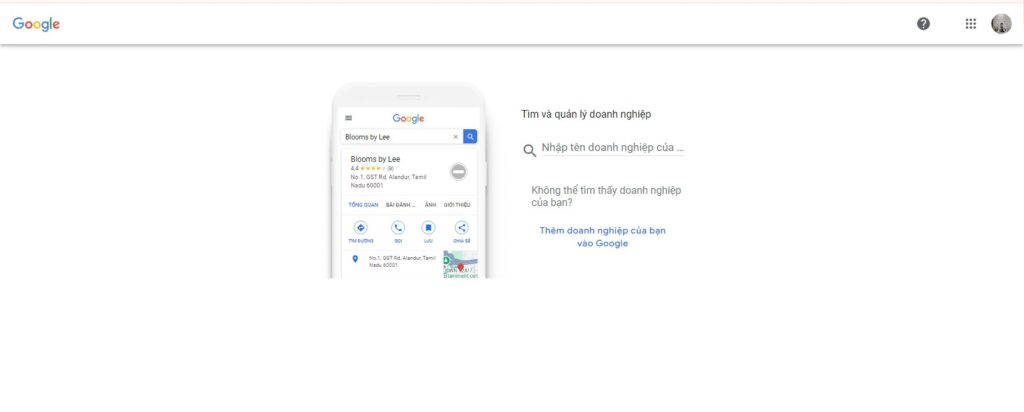
Ở bước này, bạn cần điền đầy đủ thông tin về doanh nghiệp, bao gồm:
- Tên doanh nghiệp
- Quốc gia
- Địa chỉ đường phố, tỉnh thành
- Số điện thoại
- Danh mục kinh doanh
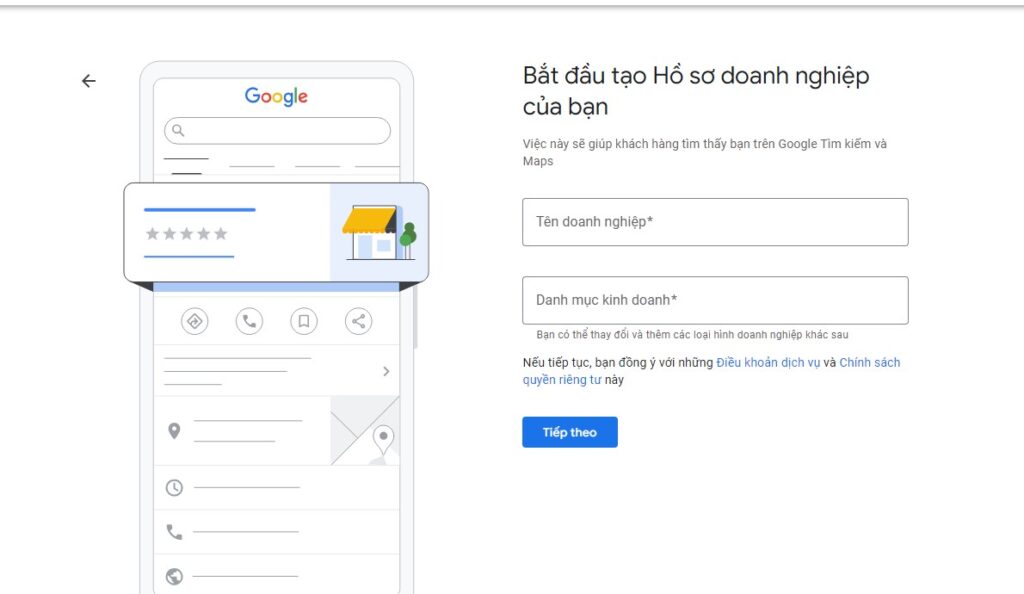
Hãy nhập địa chỉ chính xác để Google có thể gửi mã PIN xác nhận về địa chỉ của bạn.
Bước 4: Gửi Yêu Cầu Xác Minh
Sau khi điền thông tin, bạn cần gửi yêu cầu xác minh doanh nghiệp. Trong vòng 1-2 tuần (hoặc lâu hơn, tùy khu vực), Google sẽ gửi bưu thiếp chứa mã PIN đến địa chỉ bạn đã đăng ký.
Bước 5: Xác Thực Địa Chỉ
Khi nhận được mã PIN qua bưu thiếp, bạn cần nhập mã PIN này vào hệ thống Google để xác thực địa chỉ doanh nghiệp. Sau khi hoàn thành, Google sẽ thông báo rằng bạn đã hoàn tất quá trình xác minh và địa chỉ doanh nghiệp sẽ hiển thị trên Google Maps.
Để chỉnh sửa hồ sơ doanh nghiệp của bạn trên Google Maps, bạn có thể truy cập lại địa chỉ:
https://www.google.com/business/placesforbusiness.
Cơ chế Local Guides trên Google Maps
Tính đến thời điểm hiện tại, Google Maps là một trong những ứng dụng bản đồ điện tử thông dụng nhất trên toàn thế giới. Để hỗ trợ cho Google Maps ngày càng trở nên chi tiết và hiển thị nhiều địa điểm hơn tại nhiều quốc gia, chương trình Local Guides – hướng dẫn viên địa phương đã được triển khai. Không chỉ vậy, chương trình còn mang đến cho người dùng nhiều cơ hội sở hữu những phần quà hấp dẫn khi tham gia.
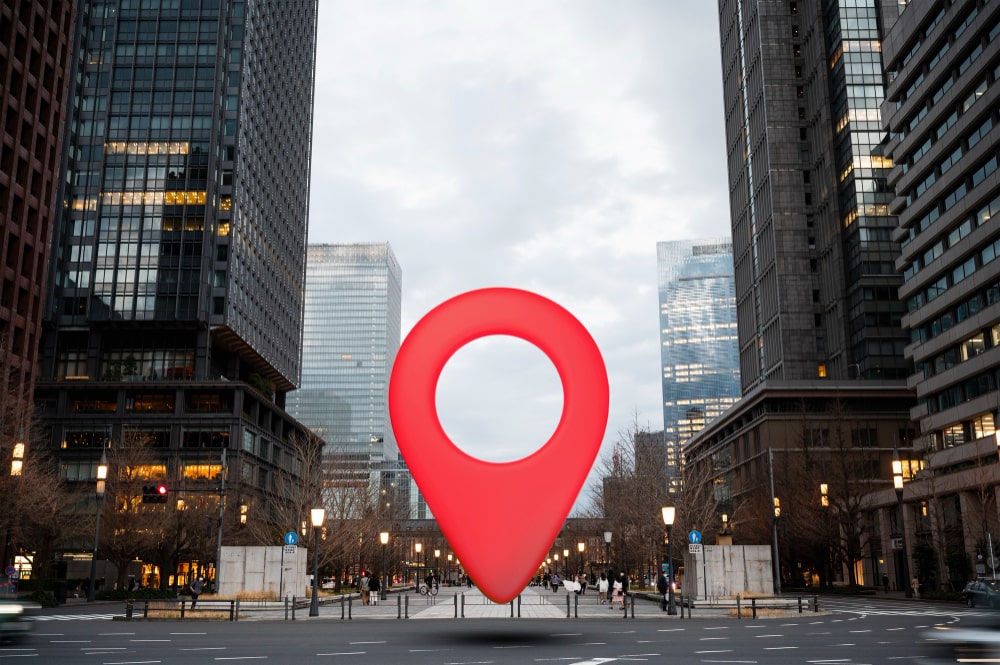
Khi tham gia chương trình Local Guides, người dùng có thể thêm vào Google Maps các địa điểm mà họ đã đi qua và nhận được điểm số tương ứng với những đóng góp của mình. Các đóng góp này được chia thành 5 mục chính: Viết đánh giá, tải hình ảnh địa điểm, thêm địa điểm mới, chỉnh sửa thông tin lỗi thời, và trả lời câu hỏi đơn giản.
Mỗi nội dung đóng góp sẽ nhận được 1 điểm, riêng khi thêm mới một địa điểm, người dùng sẽ nhận được 5 điểm. Điểm số sẽ được tích lũy và phần thưởng sẽ được phân chia thành các cấp độ sau:
- Cấp 1 (0 – 4 điểm): Bạn sẽ có cơ hội tham gia vào các cuộc thi độc quyền tại một số quốc gia được chỉ định.
- Cấp 2 (5 – 49 điểm): Bạn sẽ có cơ hội trải nghiệm các sản phẩm hoặc tính năng mới của Google.
- Cấp 3 (50 – 199 điểm): Các địa điểm trên Google Maps sẽ hiển thị huy chương chính thức cho bạn – những hướng dẫn viên địa phương.
- Cấp 4 (200 – 499 điểm): Nhận được 1TB dung lượng miễn phí trên Google Drive (trị giá 9.99 USD/tháng).
- Cấp 5 (500 điểm trở lên): Trở thành một trong những hướng dẫn viên địa phương hàng đầu và có cơ hội gặp gỡ những người khác trên toàn thế giới. Ngoài ra, bạn còn có cơ hội khám phá trụ sở Google và nhận những thông tin mới nhất từ Google Maps.
Với các địa điểm mà bạn ghé thăm, chẳng hạn như nhà hàng, quán cà phê, hoặc địa điểm du lịch, chỉ cần ít phút để đánh giá và chia sẻ thông tin trên Google Maps, bạn đã có cơ hội nhận được những phần thưởng hấp dẫn.
Những tính năng tiện ích và cách sử dụng trong Google Maps
1. Tìm Kiếm Địa Điểm Trên Google Maps
Bạn có thể tìm kiếm bất kỳ địa điểm nào trên Google Maps bằng cách nhập từ khóa về địa chỉ, tên đường, hoặc khu vực cần tìm. Hãy đảm bảo rằng bạn đã đăng nhập vào Google Maps để có thể lưu lại các địa chỉ đã tìm kiếm trước đó.
Thao tác tìm kiếm:
- Bước 1: Truy cập website Google Maps hoặc ứng dụng trên thiết bị di động hoặc tablet.
- Bước 2: Nhập tên khu vực, địa chỉ hoặc tên đường cần tìm kiếm.
- Bước 3: Nhấn phím Enter hoặc nhấp vào biểu tượng Tìm kiếm.
- Bước 4: Các ghim màu đỏ hoặc chấm đỏ trên bản đồ chính là kết quả tìm kiếm.
- Bước 5: Để nhận thêm thông tin về địa điểm, nhấp vào ghim màu đỏ và chọn các mục:
- Tổng quan: Xem địa chỉ, giờ làm việc, số điện thoại, website.
- Đánh giá: Xem xếp hạng và các đánh giá từ người dùng.
- Hình ảnh: Xem hình ảnh chụp lại của địa điểm.
- Lưu địa điểm: Bạn có thể lưu địa điểm này vào danh sách yêu thích để dễ dàng tìm thấy trong lần tìm kiếm sau.
- Chỉ đường: Xem tuyến đường và chỉ dẫn di chuyển từ vị trí hiện tại đến địa điểm vừa tìm kiếm.
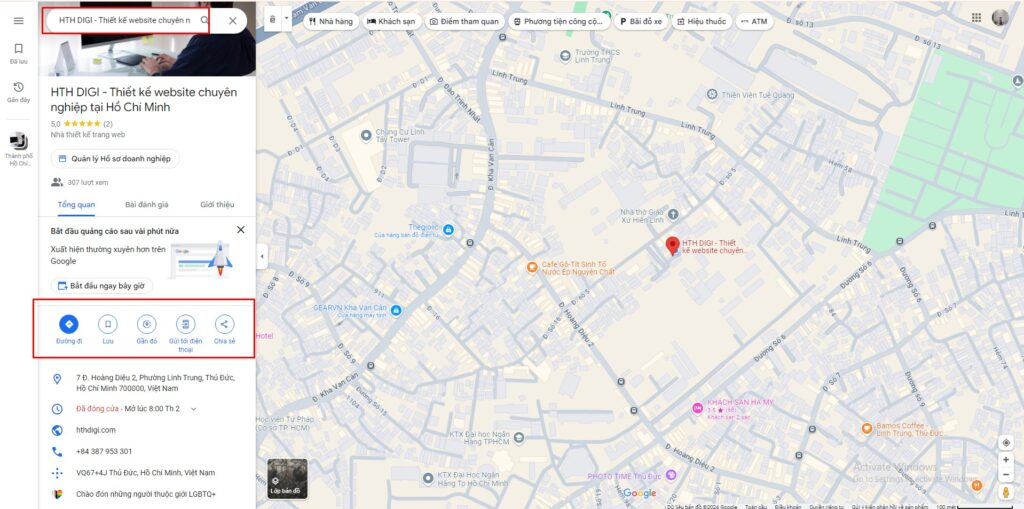
2. Xem Thông Tin Và Chỉ Dẫn Đường Đi
Đây là một trong những tính năng chính của Google Maps giúp người dùng dễ dàng tìm kiếm thông tin chỉ đường lái xe, phương tiện di chuyển khả dụng, và các tuyến đường tốt nhất để đến địa điểm mong muốn.
Thao tác sử dụng Google Maps để chỉ dẫn đường đi:
- Bước 1: Truy cập Google Maps trên trình duyệt web hoặc ứng dụng.
- Bước 2: Nhấn vào biểu tượng Đường đi, nhập vị trí hiện tại và địa điểm đến.
- Bước 3: Chọn phương tiện di chuyển (ô tô, xe máy, phương tiện công cộng, đi bộ, gọi xe, hoặc máy bay).
Kết quả sẽ cung cấp:
- Khoảng cách ước lượng giữa vị trí của bạn và địa điểm đến.
- Thời gian ước lượng cho quãng đường di chuyển theo phương tiện đã chọn.
- Chỉ dẫn di chuyển theo từng chặng cụ thể.
- Chỉ dẫn tự động theo tiến trình di chuyển thực tế của bạn.
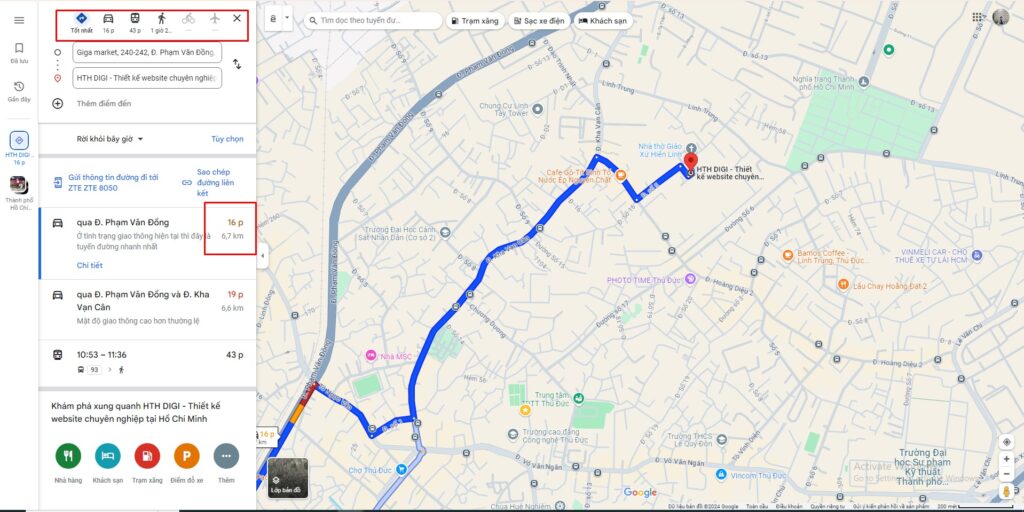
Theo dõi tình hình giao thông, bản đồ vệ tinh và địa hình
- Thao tác trên máy tính: Truy cập Google Maps trên website -> Nhấp vào biểu tượng lớp bản đồ.
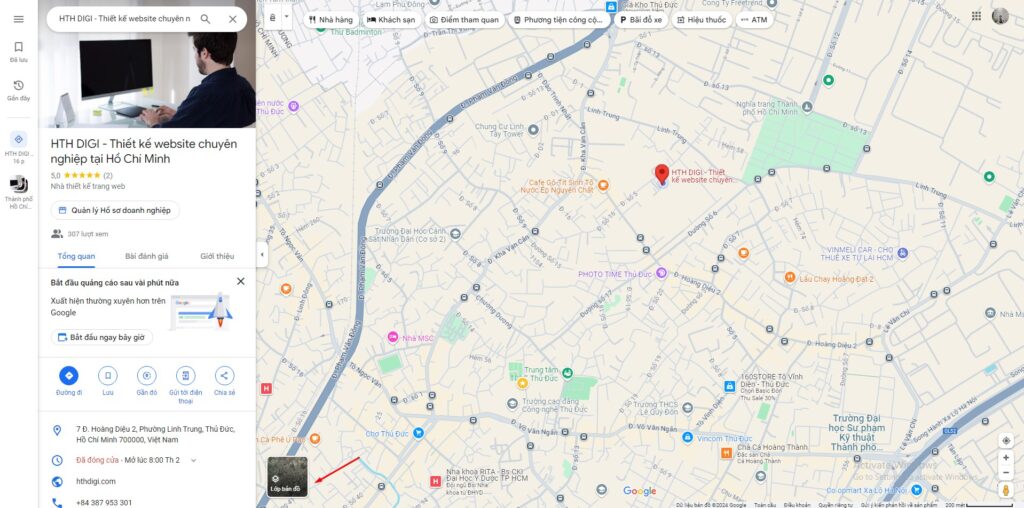
- Thao tác trên điện thoại: Truy cập ứng dụng Google Maps -> Nhấn vào biểu tượng Lớp ở góc trên bên phải.
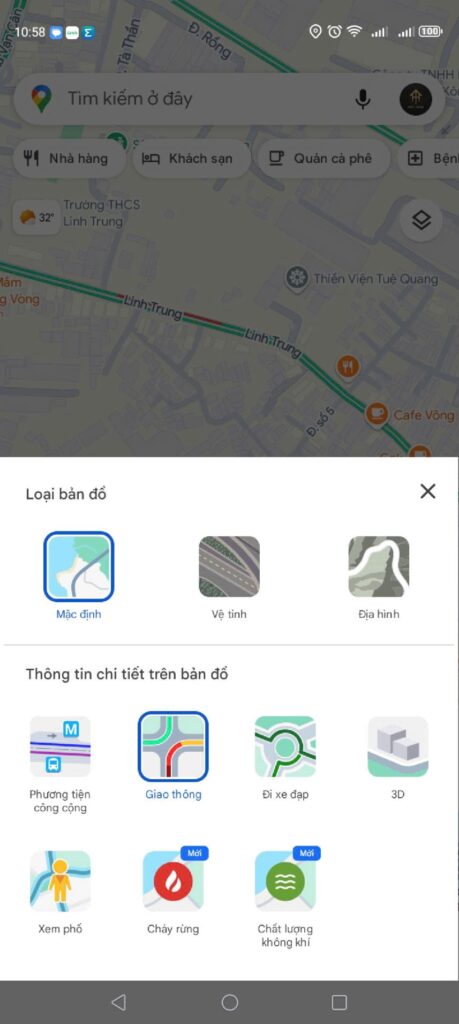
Lựa chọn chế độ bản đồ mà bạn muốn xem:
- Bản đồ: Chế độ xem bản đồ thông thường của Google Maps.
- Vệ tinh: Chế độ xem bản đồ từ trên cao, hiển thị chi tiết các tòa nhà và vật thể.
- Địa hình: Chế độ này giúp hiển thị rõ các địa điểm như núi, hồ và đặc điểm phong cảnh khác.
Cách xem tình trạng giao thông trên tuyến đường bạn sẽ di chuyển:
- Thao tác lựa chọn mục “Giao thông”: Tính năng này giúp nhận biết mức độ đông đúc, đường bị hạn chế hoặc tắc nghẽn, và các đoạn đường thông thoáng, giúp bạn lựa chọn lộ trình phù hợp.
Sau khi lựa chọn, bản đồ sẽ hiển thị các đoạn đường với các dải màu khác nhau:
- Màu xanh lá cây: Không có trở ngại giao thông.
- Màu cam: Mức độ giao thông trung bình.
- Màu đỏ: Có trở ngại giao thông, màu đỏ đậm cho biết tốc độ giao thông rất chậm.
- Đường màu xám hoặc xanh dương: Hiển thị tuyến đường của bạn.
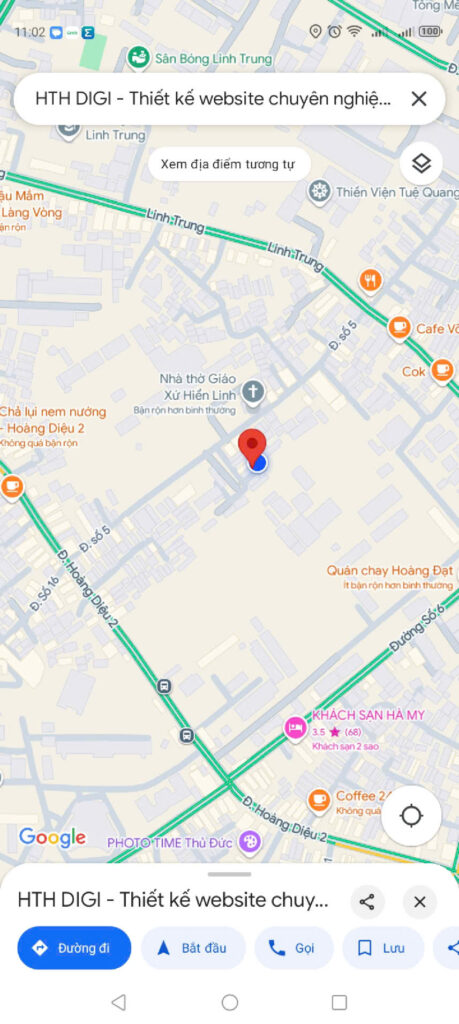
Chế độ Street View xem phố 360 độ
Google Maps hỗ trợ tính năng Chế độ xem phố (Street View), giúp bạn khám phá các địa danh với trải nghiệm thực tế ảo rất chân thực, giống như đang trực tiếp có mặt tại đó. Tuy nhiên, các hình ảnh trong chế độ Street View được chụp tại một thời điểm bất kỳ trong quá khứ, không phải lúc nào cũng là hình ảnh mới nhất.
Có 3 cách để sử dụng tính năng Street View:
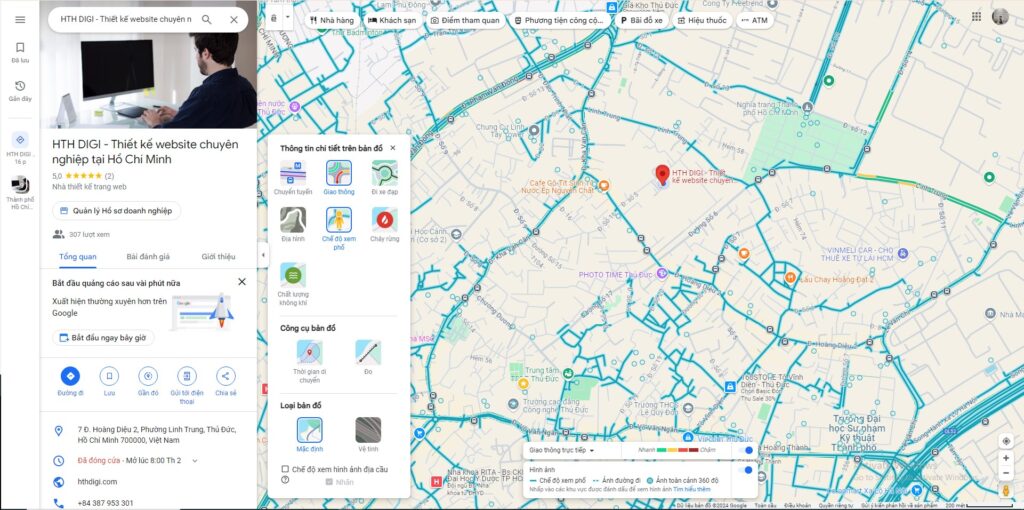
- Cách 1: Truy cập Google Maps trên máy tính -> Nhấp vào biểu tượng Trình đơn -> Chọn “Chế độ xem phố” -> Các dấu chấm tròn màu xanh sẽ xuất hiện trên bản đồ. Nhấp vào các dấu chấm tròn để xem chế độ 360°.
- Cách 2: Truy cập Google Maps trên máy tính -> Nhấp vào biểu tượng Người hình mắc áo màu vàng ở góc dưới cùng bên phải -> Kéo Người hình mắc áo tới khu vực bạn muốn khám phá -> Nhả chuột tại vị trí có chấm xanh dương, đường kẻ xanh dương hoặc chấm cam.
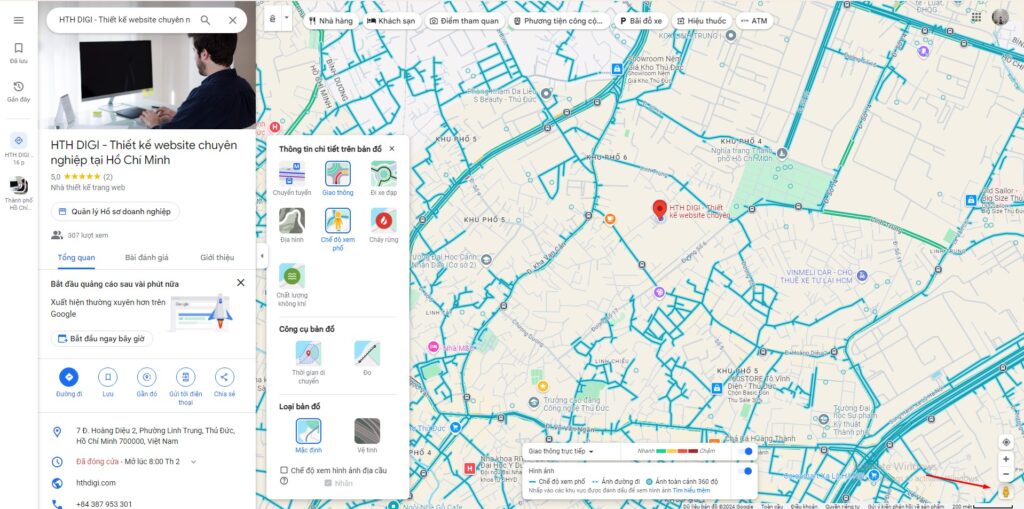
- Cách 3: Trên ứng dụng Google Maps điện thoại -> Nhấn vào biểu tượng Lớp -> Chọn “Chế độ xem phố” -> Nhấp vào các dấu chấm xanh dương để xem.
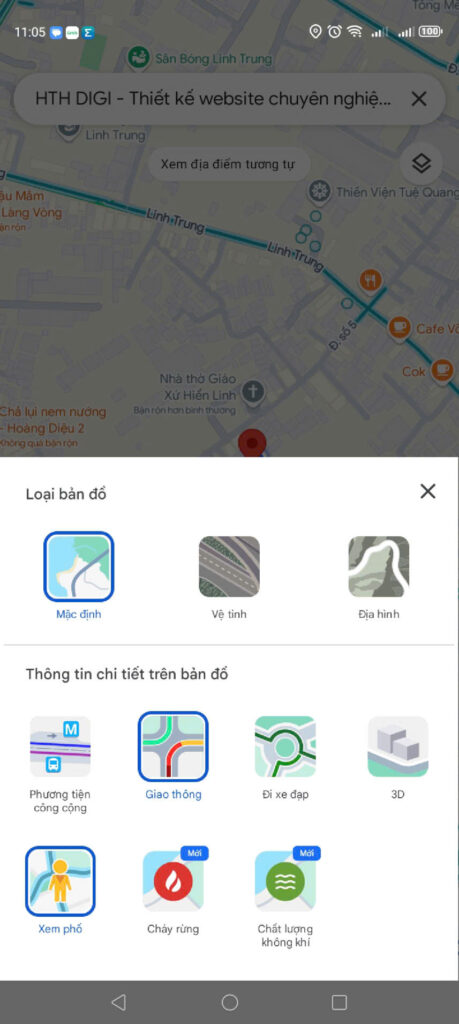
Chia sẻ vị trí của bạn theo thời gian thực
Google Maps cho phép chia sẻ vị trí hiện tại của bạn với bạn bè và người thân một cách dễ dàng qua vài bước sau:
- Bước 1: Mở cài đặt trên smartphone -> Chọn Ứng dụng Google Maps -> Vị trí -> Chọn “Luôn luôn”.
- Bước 2: Mở ứng dụng Google Maps -> Đăng nhập tài khoản Google.
- Bước 3: Nhấn vào ảnh hồ sơ hoặc tên viết tắt -> Chọn “Chia sẻ vị trí” -> Lựa chọn người nhận trong danh bạ hoặc sao chép liên kết để gửi cho bạn bè.
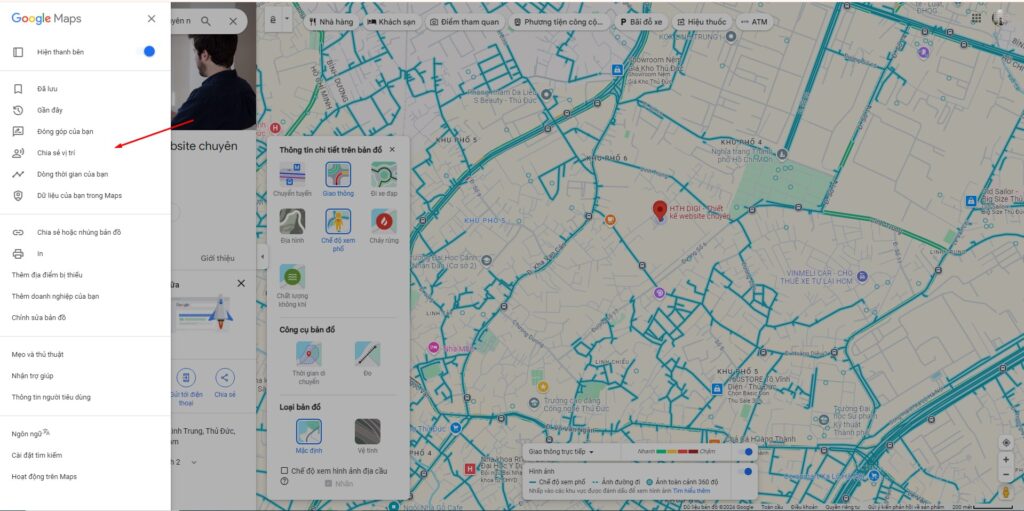
Lưu ý: Người có liên kết có thể nhìn thấy vị trí của bạn trong 1 giờ kể từ khi tạo liên kết.
Thêm địa chỉ nơi làm việc và nhà riêng
Google Maps cho phép bạn lưu lại những địa chỉ cố định như nhà riêng hoặc cơ quan để dễ dàng tra cứu khi cần:
- Thao tác trên điện thoại: Chọn vào biểu tượng Đã lưu -> Chọn “Đã gắn nhãn” -> Nhập địa chỉ nhà hoặc cơ quan -> Lưu.
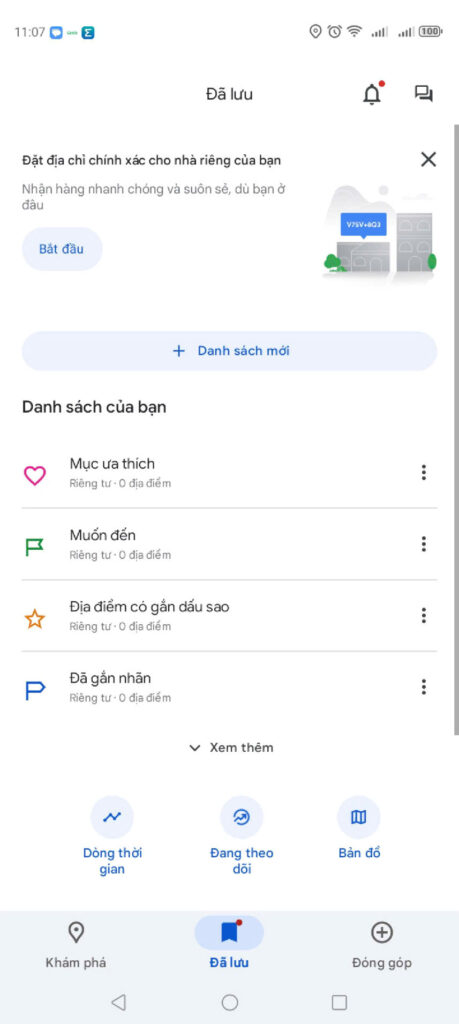
- Thao tác trên máy tính: Nhấp vào biểu tượng Trình đơn -> Chọn “Địa điểm của bạn” -> “Đã gắn nhãn” -> Nhập địa chỉ nhà hoặc cơ quan -> Lưu.
Đặt tên cho các địa điểm ưa thích
Bạn có thể dễ dàng lưu lại địa điểm yêu thích trên Google Maps theo các bước sau:
- Chọn địa điểm muốn lưu trên bản đồ -> Nhấn biểu tượng Lưu -> Lựa chọn danh sách (Ưa thích | Địa điểm muốn đến | Địa điểm có dấu sao) hoặc tạo danh sách mới -> Hoàn thành.
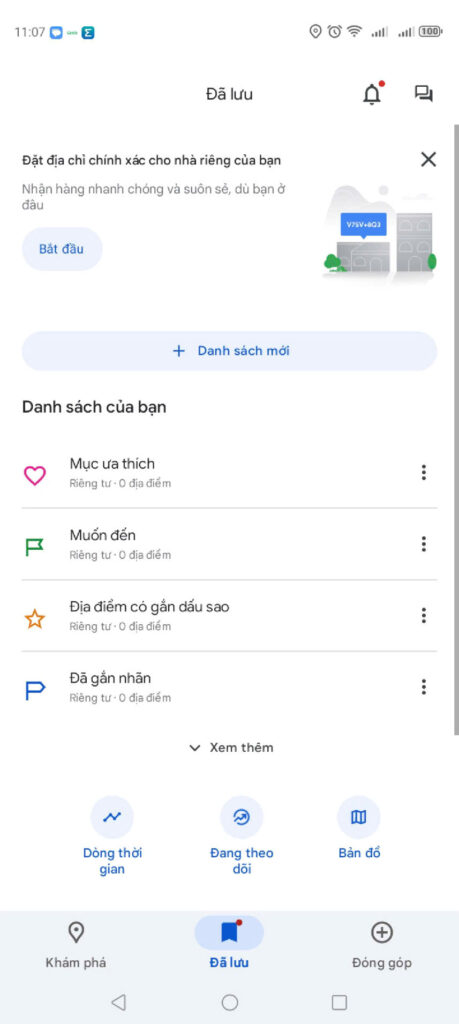
Sử dụng Google Maps ngoại tuyến
Google Maps có tính năng sử dụng bản đồ ngoại tuyến, rất hữu ích khi không có kết nối mạng. Để sử dụng:
- Mở ứng dụng Google Maps -> Đăng nhập tài khoản Google -> Nhấn vào ảnh hồ sơ hoặc tên viết tắt -> Chọn Bản đồ ngoại tuyến -> Chọn khu vực bản đồ bạn muốn tải -> Tải xuống.
Xem lại tất cả các địa điểm đã từng đi qua theo dạng timeline
Google Maps ghi lại các địa điểm bạn đã đi qua và bạn có thể xem lại lịch sử di chuyển bằng tính năng Timeline:
- Bước 1: Mở Google Maps -> Đăng nhập tài khoản Google -> Nhấn vào ảnh hồ sơ hoặc tên viết tắt.
- Bước 2: Chọn Dòng thời gian -> Lựa chọn địa điểm muốn xem lại theo từng album: thời gian (theo ngày), địa điểm (mua sắm, ăn uống,…), thành phố, hoặc thế giới.
Tìm địa điểm (khách sạn, sân bay, trụ ATM…) xung quanh bạn bằng Google Maps
Bạn có thể dễ dàng sử dụng Google Maps để tìm các địa điểm như trạm xăng, cây ATM, khách sạn, sân bay… gần bạn bằng các thao tác sau:
- Mở ứng dụng Google Maps.
- Nhấn vào một danh mục đề xuất bất kỳ dưới thanh tìm kiếm (Trạm xăng, nhà hàng, khách sạn, quán cafe,…)
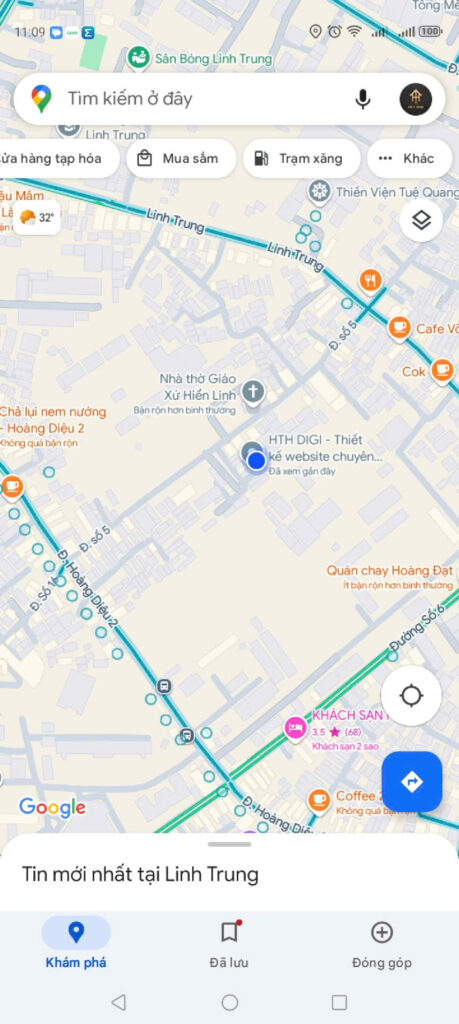
Trượt sang trái để xem thêm danh mục hoặc ấn vào biểu tượng “Khác” (…) để thấy tất cả các danh mục địa điểm Google Maps đề xuất.
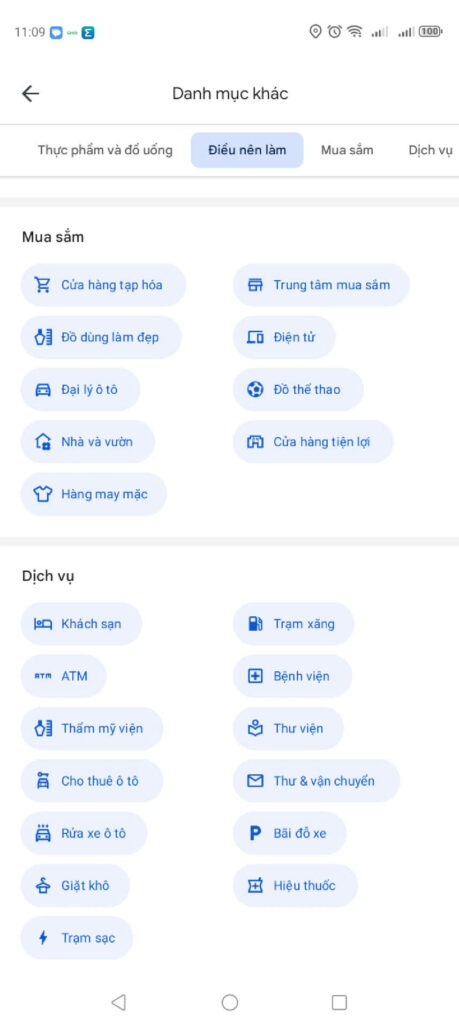
Tìm nhà hàng có dịch vụ mua mang đi với Google Maps
Một trong những tính năng nổi bật của Google Maps là khả năng tìm kiếm những nhà hàng có dịch vụ mang đi hoặc giao hàng tận nơi ở khu vực gần bạn.
- Mở Google Maps.
- Chọn danh mục “Đồ ăn mang đi” dưới thanh tìm kiếm.
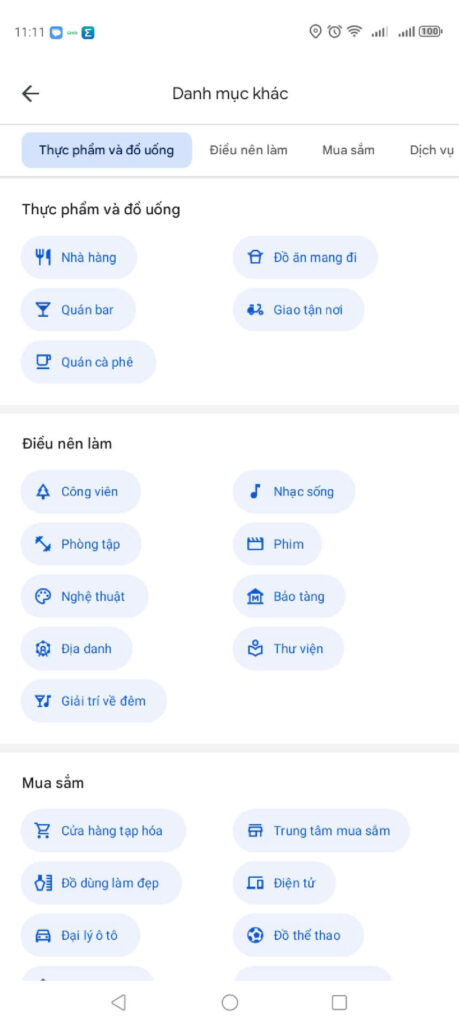
Các dấu chấm đỏ hoặc ghim đỏ sẽ hiển thị trên bản đồ các nhà hàng cung cấp dịch vụ mang đi. Nhấp vào từng dấu chấm để xem thông tin chi tiết về nhà hàng như số điện thoại, website, giờ mở cửa, đánh giá, thực đơn và các dịch vụ khác.
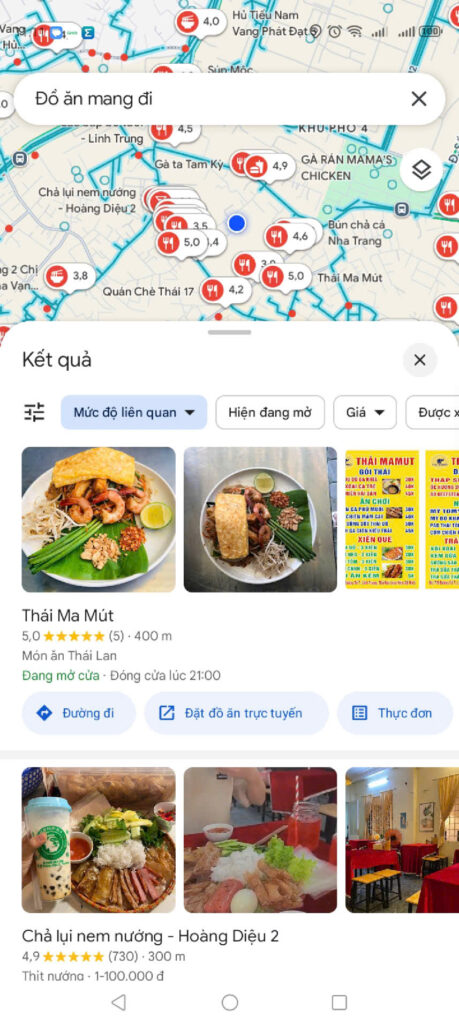
Sử dụng giọng nói để ra lệnh chỉ đường trên Google Maps
Khi bạn không thể nhập địa chỉ bằng tay, ví dụ như đang lái xe hoặc bận rộn, bạn có thể sử dụng tính năng điều khiển bằng giọng nói của Google Maps theo các bước sau:
- Mở Google Maps trên thiết bị di động.
- Nhấn vào biểu tượng micro ở phía trên bên phải màn hình và cho phép Google Maps truy cập micro.
- Sử dụng giọng nói để tìm kiếm địa điểm, ví dụ như “Trạm xăng”, “Bến xe” hoặc đọc tên địa chỉ cụ thể.
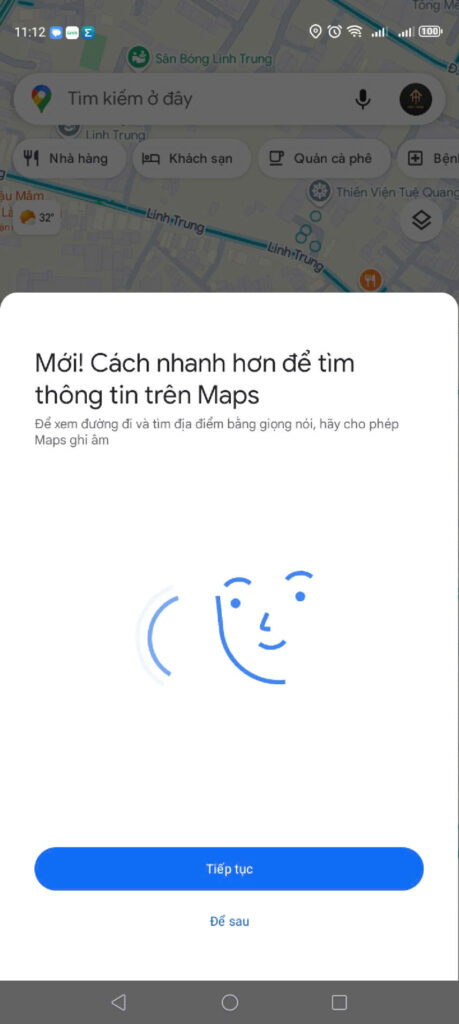
Gửi chỉ dẫn từ máy tính sang thiết bị di động với Google Maps
Google Maps hỗ trợ tính năng gửi chỉ dẫn từ máy tính sang thiết bị di động với các bước sau:
- Mở Google Maps trên máy tính.
- Nhập địa điểm/vị trí mà bạn muốn tìm kiếm.
- Chọn mục “Send to phone” để gửi chỉ dẫn đến điện thoại.
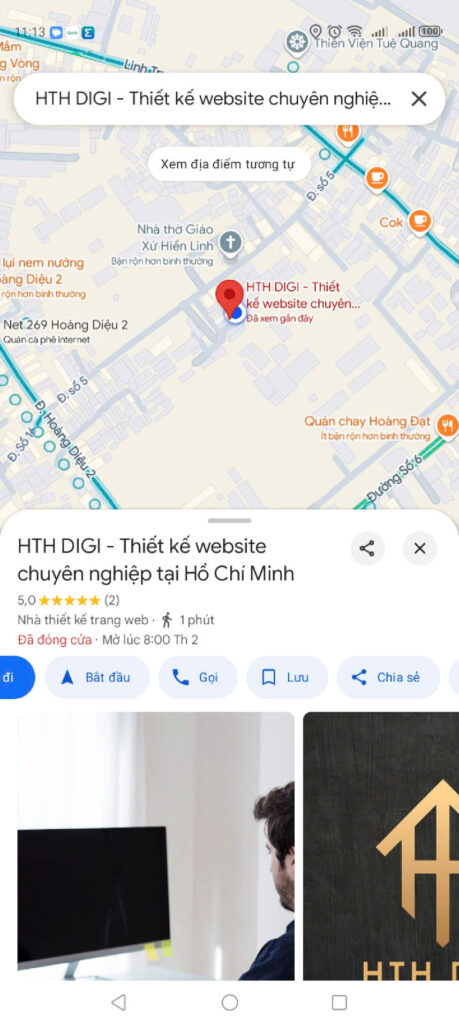
Bạn cũng có thể chia sẻ địa điểm và chỉ dẫn đường đi từ máy tính đến điện thoại hoặc với bạn bè qua các ứng dụng như Facebook, Twitter, Gmail…
Cách chia sẻ địa điểm trên Google Maps
- Mở Google Maps.
- Chọn địa điểm muốn chia sẻ hoặc vị trí hiện tại của bạn.
- Nhấn vào biểu tượng “Share” và lựa chọn ứng dụng bạn muốn chia sẻ qua (Facebook, Twitter, Gmail…).
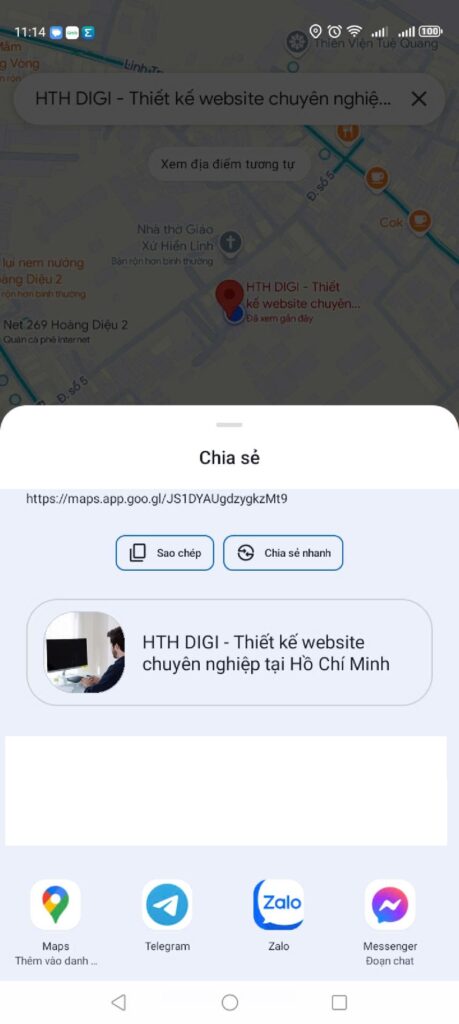
Cách chia sẻ chỉ dẫn đường đi trên Google Maps
- Tạo chỉ dẫn đường đi trên Google Maps.
- Nhấn chọn Menu.
- Chọn “Chia sẻ đường đi” và lựa chọn ứng dụng để chia sẻ.
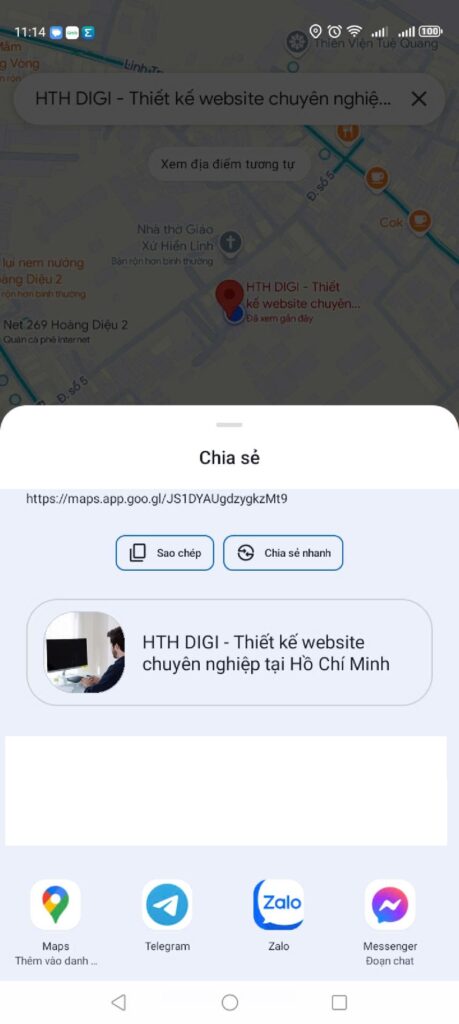
Thông báo thông tin chuyển tuyến trên Google Maps
Google Maps rất hữu ích cho những ai thường xuyên sử dụng phương tiện công cộng. Bạn có thể xem thông tin chuyển tuyến qua các bước sau:
- Mở Google Maps.
- Chọn địa điểm muốn đến và nhấn “Điều hướng”.
- Chọn biểu tượng phương tiện công cộng (xe buýt, tàu hỏa,…) để xem các tuyến đường.
- Chọn lộ trình bạn muốn đi theo.
Dùng la bàn giúp điều chỉnh hướng trên Google Maps
Google Maps tích hợp tính năng la bàn, giúp bạn điều chỉnh hướng di chuyển phù hợp. Thực hiện theo các bước sau:
- Mở Google Maps và bắt đầu điều hướng.
- Mặc định, Google Maps sẽ hiển thị hướng di chuyển của bạn.
- Nhấn vào biểu tượng la bàn để thay đổi hướng theo ý muốn.

Sử dụng phím tắt truy cập nhanh điều hướng trên Google Maps
Tính năng truy cập nhanh bằng phím tắt giúp bạn điều hướng nhanh hơn trên Google Maps:
- Mở Google Maps.
- Tìm kiếm địa điểm muốn đến.
- Nhấn giữ vào địa điểm thay vì nhấn chọn. Hệ thống sẽ tự động hiển thị lộ trình và chuyển sang chế độ điều hướng.
Các câu hỏi thường gặp về Google Maps
Google Maps có từ bao giờ? Google Maps lần đầu được công bố vào ngày 8/2/2005 trên Google Blog.
Làm thế nào để Google Maps chỉ đường?
- Mở Google Maps trên thiết bị di động hoặc máy tính.
- Tìm kiếm địa điểm hoặc nhấn vào một vị trí trên bản đồ.
- Nhấn “Đường đi” ở góc dưới bên trái.
- Chọn phương tiện di chuyển (đi bộ, xe máy, ô tô,…).
- Các tuyến đường sẽ hiển thị trên bản đồ. Nhấn vào tuyến đường muốn đi, màu của tuyến đường sẽ chuyển từ xám sang xanh.
- Nhấn “Bắt đầu” để theo chỉ dẫn.
- Để ngưng theo chỉ dẫn, nhấn biểu tượng X ở góc dưới bên trái.
Google Maps và Google Earth khác nhau như thế nào? Google Maps là công cụ chỉ đường và định vị, còn Google Earth cho phép bạn khám phá Trái Đất chi tiết hơn.
Google Maps là một công cụ tuyệt vời, cung cấp nhiều tiện ích hữu ích và chắc chắn sẽ mang đến cho bạn những trải nghiệm thú vị. Hy vọng qua bài viết này, HTH Digi đã giúp bạn hiểu rõ hơn về Google Maps.